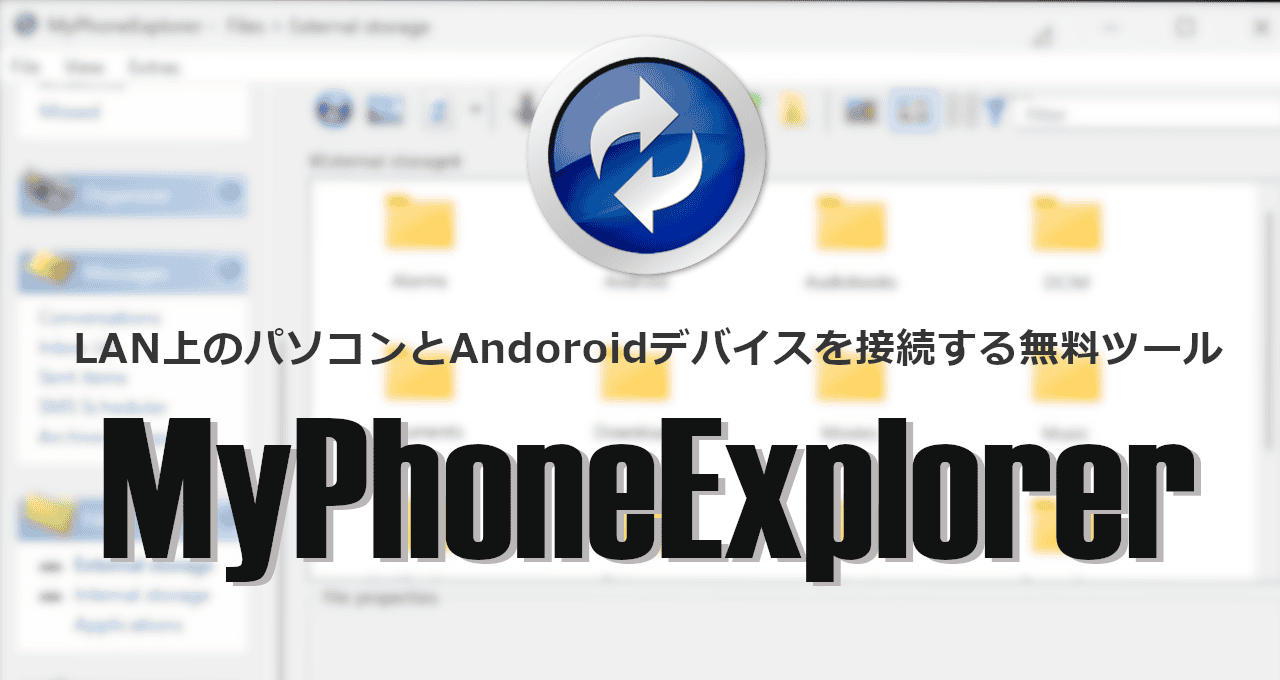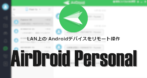![]()
MyPhoneExplorerは LAN上にあるパソコンと Androidデバイスを接続する無料ツール。
MyPhoneExplorer の特徴
- LAN上の Androidデバイスのプッシュ通知の受信とファイル送受信が可能
日本語が未サポートのため SMSの送受信や同期した連絡先、通話履歴などは文字化けする。
リモート操作が可能なのは 同一のローカルネットワークか Bluetoothに接続されている場合のみで、モバイルネットワークに接続している Androidデバイスを操作することはできない。
開発元
- 開発元:FJSoftware(Franz Josef Wechselberger 氏)
- 開発元の拠点:ドイツ
ダウンロード
システム要件
MyPhoneExplorer for Windows
- バージョン:2.1
- OS:Windows
MyPhoneExplorer for Android
- バージョン:3.14
- OS:Android 4.0以上
インストール


公式サイト の「Download MyPhoneExplorer for Windows」をクリックし、SourceForgeのページが開いたら「Download」でインストーラーをダウンロード。
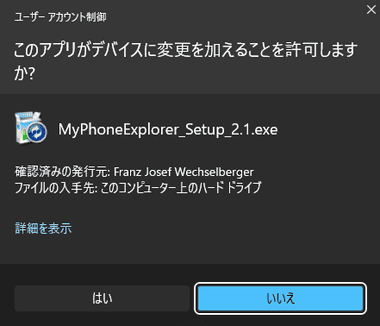
ユーザーアカウントのダイアログが表示されたら「はい」で許可。
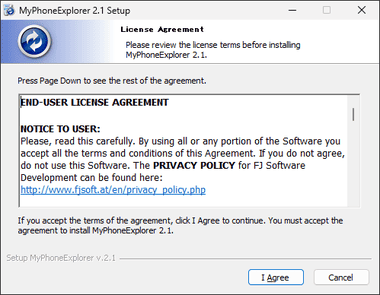
使用許諾書に問題なければ「I Agree」。
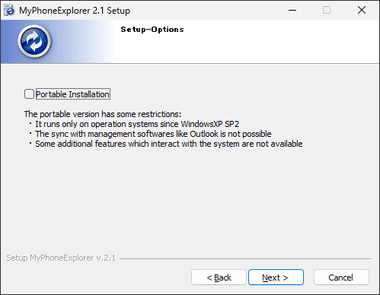
ポータブル版は機能制限があるのでチェックせずに「Next」。
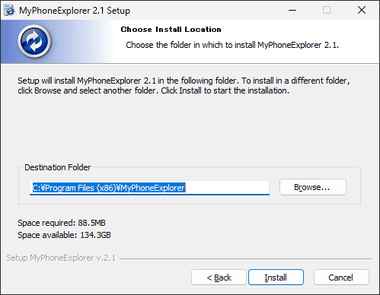
インストール先を確認して「Install」。
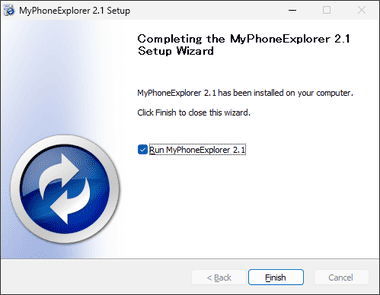
「Finish」でインストール完了。
Androidデバイスのセットアップ
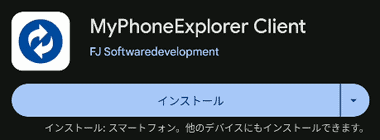
Androidデバイスを Wi-Fiに接続し、Playストア から MyPhoneExplorer Client をインストール。
Androidデバイスは MyPhoneExplorer for Windowsをインストールしたパソコンと同一ネットワークに接続する。
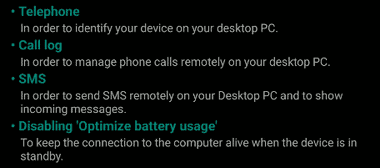
![]()
インストールが完了したら MyPhoneExplorer Clientを開き、アクセス権限付与とバッテリー最適化を無効にする必要があるので「Continue」をタップ。
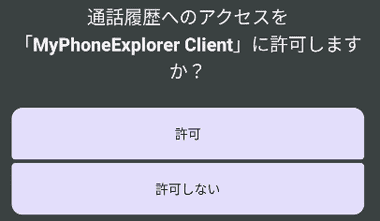
通話履歴・付近のデバイスの検出・通知の送信・電話の発信と管理・SMSの送信と表示、バックグラウンドでの常時実行を許可。
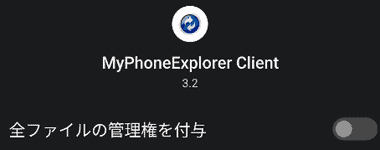
全ファイルの管理権を有効にし、右上の「戻る」で MyPhoneExplorer Clientに戻る。
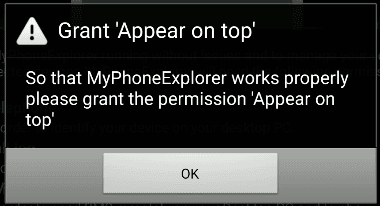

ダイアログが表示されるので「OK」をタップし、 MyPhoneExplorer Client を選択して 他のアプリの上に重ねて表示 を許可。
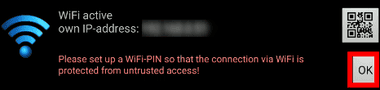
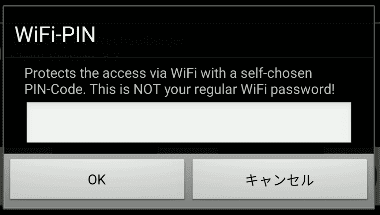
Wi-Fiが有効になっているので「OK」をタップして WiFi-PIN を設定する。
WiFi-PINは信頼できない Wi-Fi接続からデバイスを保護するもので、任意の PIN(数字)を設定する。

WiFi-PIN を設定したら「Exit」で画面を閉じる。
接続と同期

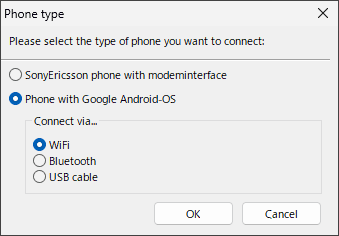
パソコンの MyPhoneExplorer で File の Connect を開き、スマホのタイプと接続方法を選択。
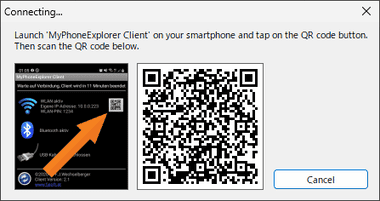
QRコードが表示されるのでモバイルの MyPhoneExplorer Clientを開いて Wi-Fiの QRコードをタップしてスキャン。

初回接続時はユーザー登録のダイアログが表示されるので、ユーザー名を登録して「Continue without syncing」で接続。
ユーザー名は半角英数で登録する。
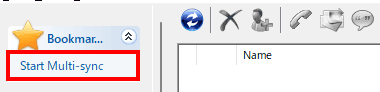
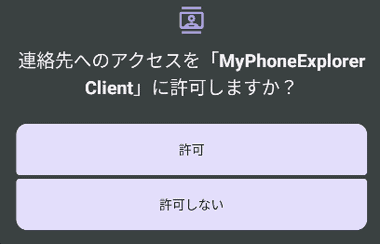
接続したら Start Multi-sync をクリックし、Androidデバイスで 連絡先・カレンダーへのアクセスを許可。
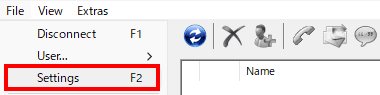
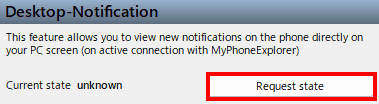
File の Settings で設定画面を開き、Desktop-Notification で「Request state」をクリック。

![]()
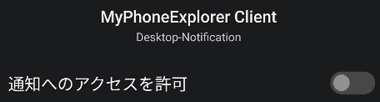
Androidデバイスで デバイスとアプリの通知 から MyPhoneExplorer Client を選択して 通知へのアクセスを許可 を有効にする。
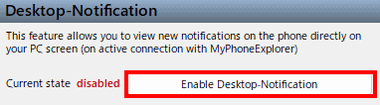

パソコンの MyPhoneExplorer で Desktop-Notification の「Enable Desktop-Notification」をクリックし、スマホで 通知へのアクセス許可 を有効にする。
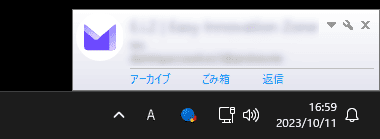
通知が有効になると Androidの通知が Windowsに表示されるようになる。
通知は文字化けしない。
設定
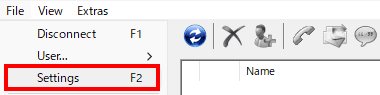
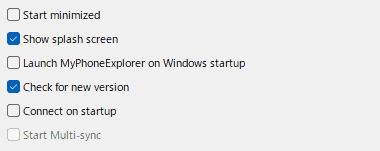
MyPhoneExplorerを常駐させて Androidデバイスの通知を受け取る場合は File の Settings で設定画面を開き、Start Up で以下の項目を有効にする。
- Start minimized(起動に最小化)
- Launsh MyPhoneExplorer on Windows startup(Windows起動時に起動)
- Connect on startup(起動時に接続)
- Start Multi-sync(起動時に同期を実行)
MyPhoneExplorer の使い方
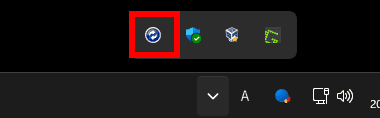
自動起動と最小化の設定をすれば MyPhoneExplorerが LAN上の Androidデバイスに接続してシステムトレイに常駐するので、Androidデバイスの通知は Windowsで確認できる。
![]()
システムトレイの MyPhoneExplorerアイコンをクリックするとホーム画面が表示され、ツールバーの「更新」アイコンで同期しているデータを最新の状態に更新できる。
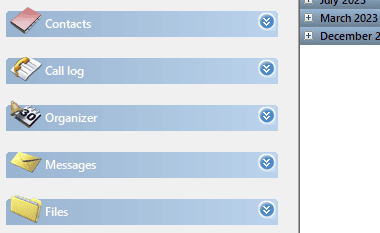
同期しているので各メニューを開くとデータを参照できる。
- Contacts:連絡先
- Call log:通話履歴
- Organizer:カレンダー
- Messages:SMS
- Files:ファイルマネージャー
- Other:バッテリーの状態・システム情報・通知
日本語未サポートのため一部文字化けするが、SMSで受信した認証コードの確認程度は可能。
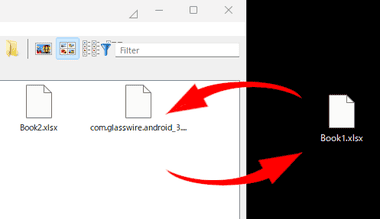
Files はデバイスのストレージにアクセスでき、ファイルはドラッグで送受信できる
備考
日本語が未サポートなので実質的に利用できるのは Androidデバイスのプッシュ通知の表示とファイルの送受信、画像の閲覧適度になるが、Windows 11/10が実装している「スマホ連携」ではファイルの送受信はできないので利用価値はある。
SMSの確認や送受信を行いたい場合は日本語をサポートしている AirDroid の利用を推奨。
関連記事
USBで接続した Androidデバイスの画面をパソコンに表示し、デバイスをルート化せずにマウス・キーボードで操作可能にするオープンソースの無料ツール
ローカルネットワーク内にある Android デバイスのリモート操作 や プッシュ通知 を受信できるリモートアプリ AirDroid for Windows のインストールと使い方 と AirDroid Webのアクセス方法
パソコンで設定した 位置情報を Android / iOS のモバイルデバイスに転送し、マップや位置ゲーム、デバイスの「探す」機能 などの位置情報を操作できる 位置情報編集ツール
連絡先・メッセージ・写真・音楽・カレンダー・通話履歴・ブックマーク など 15 種類のデータを Android 間・iOS 間・ Android/ iOS 間で移行できるデータ転送ツール
通話履歴・ 検索履歴・現在地の確認・SNS ・使用アプリ履歴 のほか 通話録音 などが可能な root 化不要 でAndroid デバイスをモニタリングできるペアレンタルコントロールアプリ